- Auteur Jason Gerald [email protected].
- Public 2024-01-19 22:13.
- Laatst gewijzigd 2025-01-23 12:42.
Webpagina's zijn met elkaar verbonden via een netwerk van links. Bovendien worden links vaak gebruikt in posts op sociale media, webpagina's, e-mails en documenten. U kunt een link in de tekst invoegen. Eenmaal geklikt, leidt de link de lezer naar een webpagina of document dat op internet wordt gehost. Deze wikiHow leert je hoe je links naar e-mails, blogs, documenten en HTML-code kunt toevoegen.
Stap
Methode 1 van 3: Koppelingen toevoegen aan e-mails en blogberichten
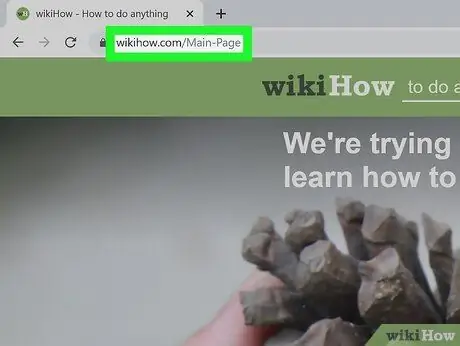
Stap 1. Ga naar de webpagina waarnaar u wilt linken
Open de gewenste webbrowser en voer het adres in van de site waarnaar u wilt linken in de adresbalk bovenaan het browservenster. U kunt ook zoeken naar sitenamen of artikeltitels met behulp van zoekmachines zoals Google. Klik op de webpagina wanneer deze in de zoekresultaten wordt weergegeven.
Sommige e-mailapps en blogs hebben ook de mogelijkheid om een e-mailadres als link mee te sturen
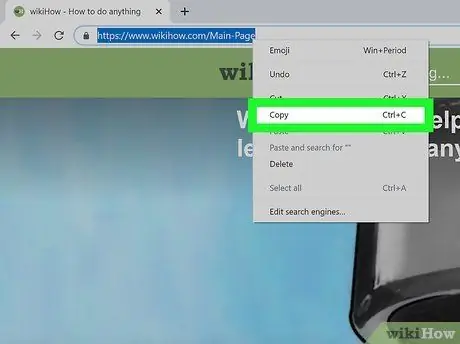
Stap 2. Kopieer het webadres
Het adres staat in de adresbalk bovenaan de pagina. Volg deze stappen om het te kopiëren.
- Klik of tik op een adres in de adresbalk van de browser om het te markeren.
- Klik met de rechtermuisknop op het gemarkeerde adres of houd het adres aangeraakt als u een mobiel apparaat gebruikt.
- Klik of tik op " Kopiëren ” in het pop-upmenu.
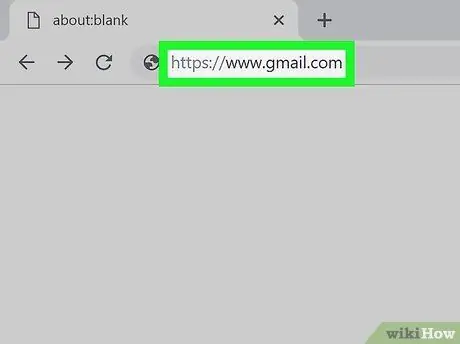
Stap 3. Bezoek uw e-mailaccount of blog
Als je een telefoon of tablet gebruikt, tik je op de app die je normaal gebruikt om e-mails of blogberichten te verzenden. Als u een desktopcomputer gebruikt, opent u een nieuw browservenster of -tabblad en gaat u naar de website of blog van een e-mailservice.
Om een nieuw tabblad in uw browser te openen, tikt u op het plusteken ("+") naast de rij met tabbladen bovenaan de pagina
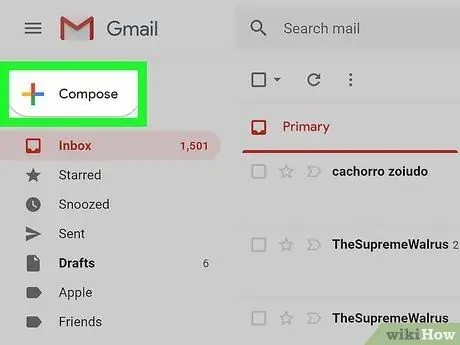
Stap 4. Maak een nieuwe e-mail of blogpost aan
Het nieuwe pictogram voor het maken van een e-mail of blogpost ziet er voor elke app of service anders uit. Zoek naar het pictogram met het label " Componeren ”, “ Nieuw ", of " Schrijven " U kunt ook zoeken naar pictogrammen met een plusteken ("+") of potlood en papier.
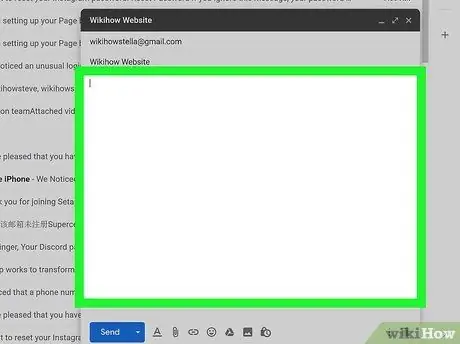
Stap 5. Klik op de sectie waaraan u een link wilt toevoegen
U kunt een link aan het einde van een artikel of e-mail weergeven, of in het midden van een zin als referentie.
U kunt ook woorden of zinnen markeren die u in koppelingen wilt veranderen
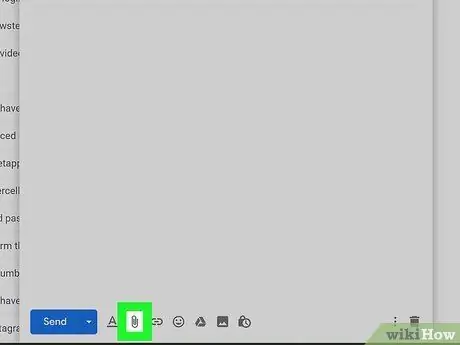
Stap 6. Klik of tik op het pictogram Koppeling of ketting
In de meeste apps heeft de knop 'link toevoegen' een kettingpictogram. Daarna wordt een pop-upvenster voor het maken van een link weergegeven.
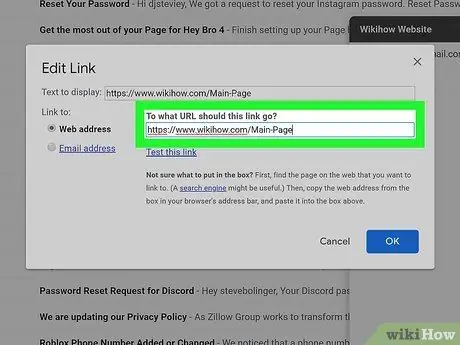
Stap 7. Plak de link in de kolom met het label "URL"
Zoek naar de kolom met het label 'URL' en volg de onderstaande stappen om een link in dat veld te plakken.
- Klik of tik op de web- of e-mailadresoptie (indien beschikbaar).
- Klik met de rechtermuisknop of blijf een kolom aanraken.
- Klik of tik op " Plakken ”.
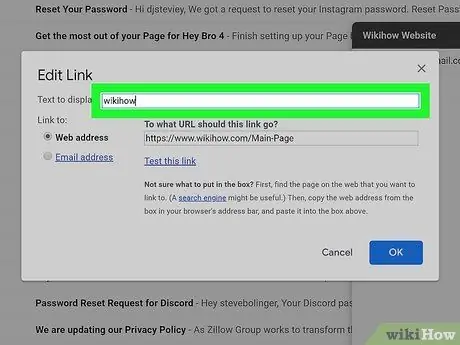
Stap 8. Voer de displaytekst in
Deze tekst is een woord of zin die wordt weergegeven in plaats van het webadres van de link. Dit woord of deze zin kan een beschrijving, de titel van de gekoppelde pagina of een deel van een zin zijn. U kunt ook eenvoudige commando's gebruiken zoals "Klik hier".
Laat dit veld leeg als u het volledige webadres als URL-tekst wilt gebruiken
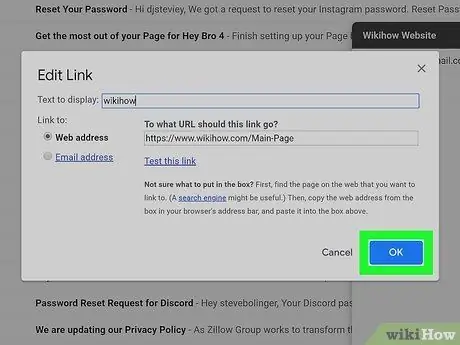
Stap 9. Pas de link toe
Om de link op te slaan, klikt u op de knop met het label " Opslaan ”, “ OK ”, “ Van toepassing zijn ", of zoiets. De link wordt toegevoegd aan de e-mail of blogpost.
Als u een koppeling wilt verwijderen, klikt u met de rechtermuisknop of houdt u de koppeling ingedrukt. Tik daarna op " Bewerking ”, “ Wijziging, of het potloodpictogram.
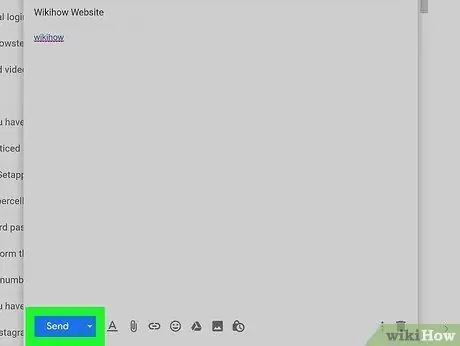
Stap 10. Publiceer het artikel of stuur een e-mail
Maak e-mails of blogposts af. Als je klaar bent, klik je op de knop om het artikel te publiceren of een e-mail te sturen.
Methode 2 van 3: Een link toevoegen aan een document
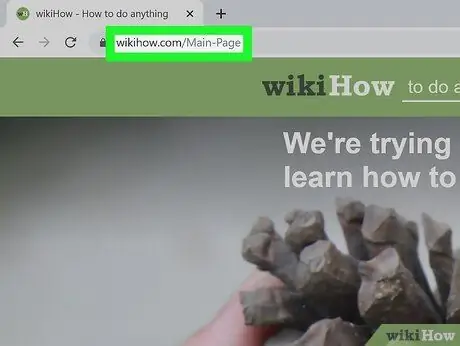
Stap 1. Ga naar de webpagina waarnaar u wilt linken
Open de gewenste webbrowser en voer het adres in van de site waarnaar u wilt linken in de adresbalk bovenaan het browservenster. U kunt ook zoeken naar sitenamen of artikeltitels met behulp van zoekmachines zoals Google. Klik op de webpagina wanneer deze in de zoekresultaten wordt weergegeven.
U kunt ook een e-mailadres als link meesturen
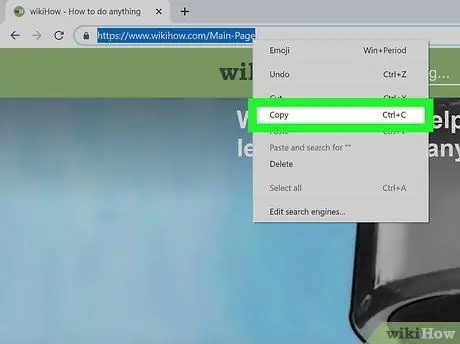
Stap 2. Kopieer het webadres
Het adres staat in de adresbalk bovenaan de pagina. Volg deze stappen om het naar het klembord van de computer te kopiëren.
- Klik op een adres in de adresbalk om het te markeren.
- Klik met de rechtermuisknop op het gemarkeerde adres.
- Klik of tik op " Kopiëren ” in het pop-upmenu.
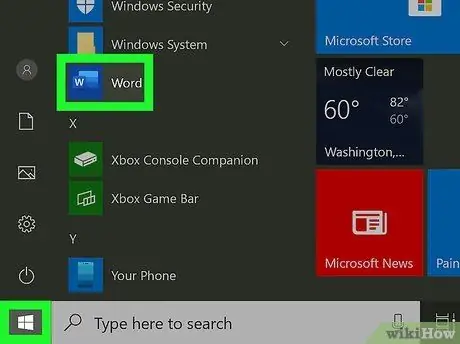
Stap 3. Open een tekstverwerkingsprogramma
U kunt koppelingen invoegen in verschillende tekstverwerkingsprogramma's, waaronder Word, Google Docs en LibreOffice, evenals andere kantoortoepassingen zoals Excel en PowerPoint.
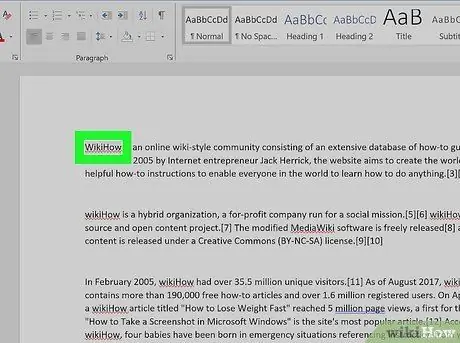
Stap 4. Plaats de cursor op het gedeelte waar u een link wilt toevoegen
U kunt een link aan het einde van het document of in het midden van een zin plaatsen.
U kunt ook de tekst markeren waarvan u een link wilt maken
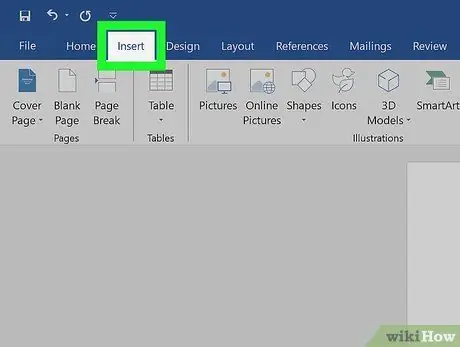
Stap 5. Klik op het menu Invoegen
Het staat in de menubalk bovenaan het programmavenster. Daarna wordt een vervolgkeuzemenu weergegeven.
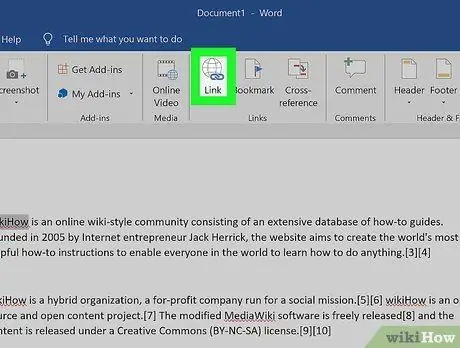
Stap 6. Klik op Koppelen of hyperlinks.
Deze optie staat in het menu onder het tabblad "Invoegen". Daarna verschijnt een venster voor het maken van een link.
U kunt ook op het kettingpictogram in de werkbalk bovenaan de pagina klikken
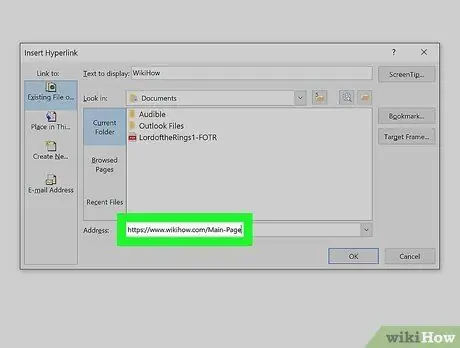
Stap 7. Plak de gekopieerde URL in het veld "Adres" of "URL"
Zorg ervoor dat je het webadres dat je wilt koppelen naar het klembord van je computer hebt gekopieerd. Volg deze stappen om de link in het veld "URL" of "webadres" te plakken.
- Klik met de rechtermuisknop op de kolom "URL".
- Klik " Plakken ”.
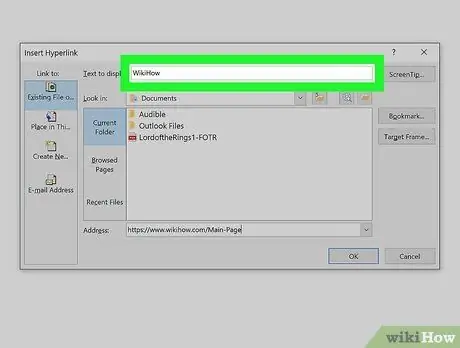
Stap 8. Voer de weergavetekst voor de link in
Deze tekst wordt weergegeven in plaats van het webadres. Klik op het veld met het label "Tekst" of "Tekst om weer te geven" en typ de tekst om de link weer te geven. Deze tekst kan een gedeelte van een zin zijn, een paginatitel, een beschrijving van de gekoppelde pagina of een eenvoudig commando zoals 'Klik hier'.
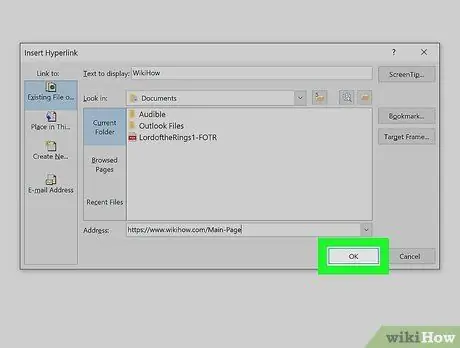
Stap 9. Pas de link toe
Om de link toe te passen, klikt u op de knop met het label " OK ”, “ Opslaan ”, “ Van toepassing zijn ", of zoiets.
Methode 3 van 3: Koppelingen toevoegen aan HTML-code
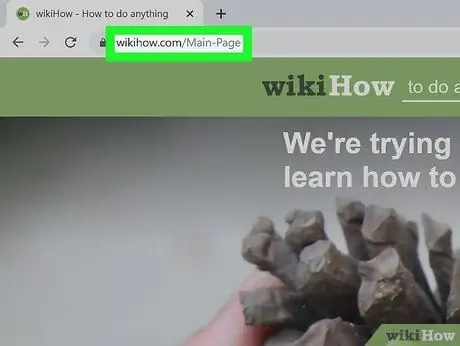
Stap 1. Ga naar de webpagina waarnaar u wilt linken
Open de gewenste webbrowser en voer het adres in van de site waarnaar u wilt linken in de adresbalk bovenaan het browservenster. U kunt ook zoeken naar sitenamen of artikeltitels met behulp van zoekmachines zoals Google. Klik op de webpagina wanneer deze in de zoekresultaten wordt weergegeven.
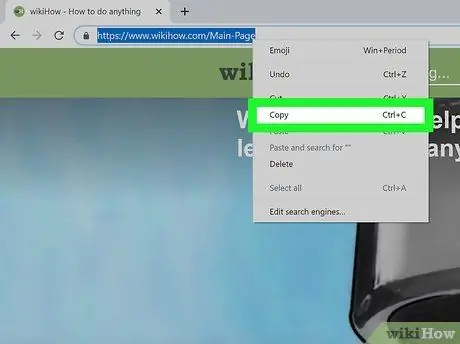
Stap 2. Kopieer het webadres
Het adres staat in de adresbalk bovenaan de pagina. Volg deze stappen om het naar het klembord van de computer te kopiëren.
- Klik op een adres in de adresbalk om het te markeren.
- Klik met de rechtermuisknop op het gemarkeerde adres.
- Klik of tik op " Kopiëren ” in het pop-upmenu.
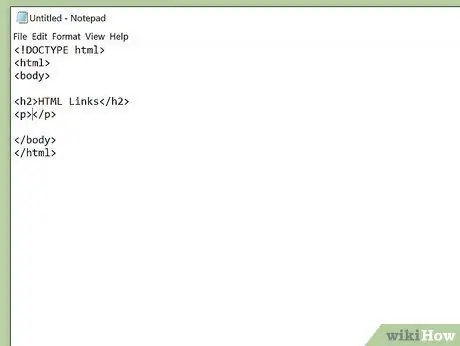
Stap 3. Open het HTML-codesegment
Dit segment kan een HTML-document op een webserver of de harde schijf van een computer zijn. U kunt ook een bulletinboard of blogpostvenster openen waarin HTML-bewerking mogelijk is.
Op bulletinboards of blogposts moet u mogelijk op de " HTML "-knop boven het schrijfveld klikken om over te schakelen naar de HTML-modus
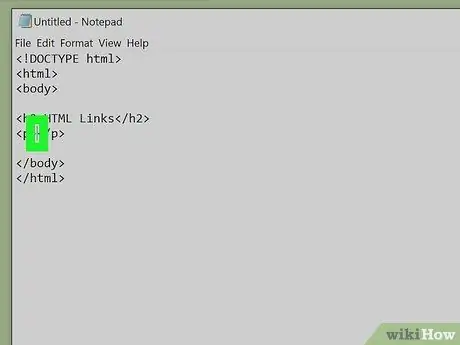
Stap 4. Klik op de sectie waaraan u een link wilt toevoegen
U kunt een link toevoegen aan het einde van het artikel of in het midden van een zin als referentie.
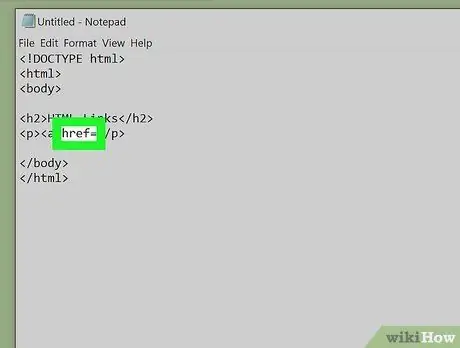
Stap 5. Typ <a href= in de regel. Dit is het eerste deel van de ontkoppelingsmarkering op.
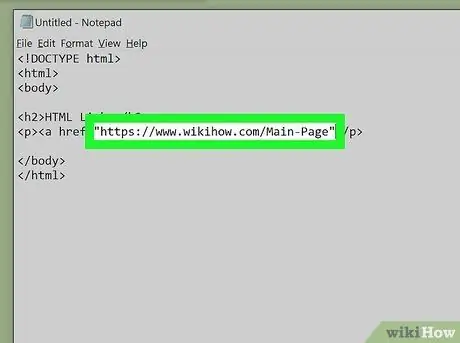
Stap 6. Plak het URL-adres en zet het tussen aanhalingstekens (" ")
Typ aanhalingstekens en klik met de rechtermuisknop op het typegebied en klik vervolgens op Plakken ” om het gekopieerde webadres te plakken. Plaats daarna de afsluitende aanhalingstekens opnieuw aan het einde van de URL.
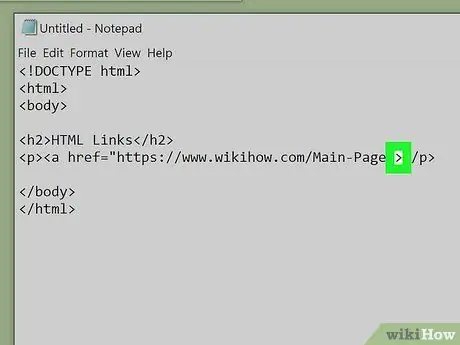
Stap 7. Typ > achter het laatste citaat. Dit element sluit de HTML-openingsmarkering. Op dit punt zou uw HTML-markering er als volgt uit moeten zien:.
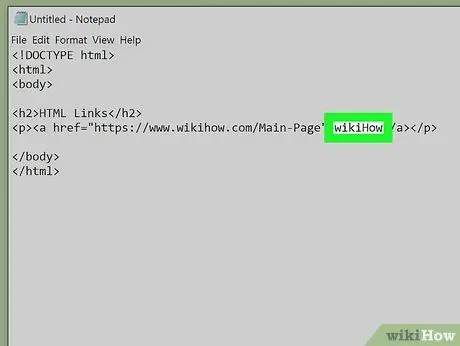
Stap 8. Typ de weergavetekst van de link
Deze tekst wordt weergegeven in plaats van het volledige webadres. Voer de tekst in na het haakje sluiten (“>”). Bijvoorbeeld: Klik hier.
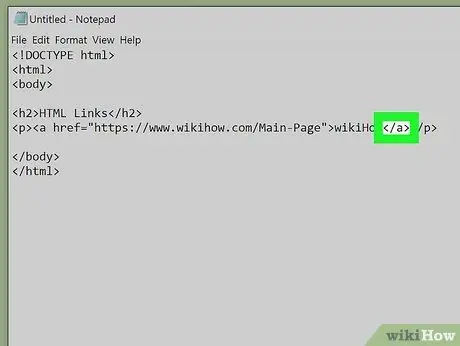
Stap 9. Typ na de displaytekst
De HTML-hyperlink wordt gesloten. Over het algemeen ziet de linkmarkering er als volgt uit: Klik hier
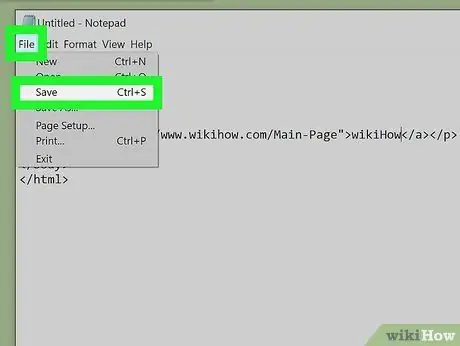
Stap 10. Sla het HTML-document op
Om het document op te slaan, klikt u op het menu " Bestand " en selecteer " Opslaan " U kunt het document bekijken via een webbrowser.






